Nous savons que vous avez hâte de voir votre propriété en 3D, et nous voulons vous aider à ce que le processus se déroule sans problème. Ce document présente plusieurs techniques que vous pouvez utiliser pour valider vous-même la qualité de votre adresse avant de l'envoyer à Google. Vous pourrez ainsi améliorer le taux de réussite global des rendus vidéo dans Vue aérienne.
Lorsque vous utilisez l'API Google Aerial View, la première étape consiste à envoyer une adresse à Google. Toutefois, il arrive que Google Maps ne dispose pas des informations les plus récentes sur l'adresse d'un établissement ou qu'il ait du mal à interpréter une adresse en fonction de son format. Par conséquent, si vous envoyez une telle adresse, la vidéo ne pourra pas être affichée.
Vous trouverez ci-après quelques éléments à prendre en compte :
- Vérifier si des données 3D sont disponibles dans Google Maps pour une adresse spécifique
- Vérifier si le repère de l'établissement sur Google Maps est exact
- Tenez compte des rénovations majeures connues. Si le bâtiment a été rénové récemment, il est possible qu'il n'ait pas encore été mis à jour dans notre base de données 3D.
- Tenez compte des limites des données 3D.
- Vérifiez que votre adresse est correctement formatée. Cela signifie que vous devez inclure le nom de la rue, la ville, l'État et le code postal (par exemple, 1600 Amphitheatre Pkwy, Mountain View, CA 94043).
En suivant ces conseils, vous pouvez vous assurer que votre adresse est valide et que la vidéo sera générée correctement.
Vérifier si une adresse peut être utilisée avec l'API Aerial View
Vérifier si des données 3D sont disponibles dans Google Maps pour une adresse spécifique
L'une des premières choses à faire est de vérifier si Google dispose de données 3D pour une adresse spécifique.
Dans Google Maps, la 3D signifie que la carte est affichée en trois dimensions, et pas seulement en deux. Cela signifie que les bâtiments, les arbres, les ponts et d'autres objets ont une hauteur et une profondeur, et qu'ils semblent plus réalistes. De plus, des textures photoréalistes sont utilisées pour rendre les objets encore plus réalistes. Voici quelques exemples de ce que vous pouvez voir en 3D dans Google Maps :
- Bâtiments avec des textures et des hauteurs photoréalistes
- Arbres et ponts avec hauteur et profondeur
- Terrain avec des données d'altitude
- Modèles 3D de monuments et d'autres objets
Voici comment vérifier si Google dispose de données 3D :
- Ouvrez Google Maps dans votre navigateur Web.
- Accéder à la vue Satellite
- Cliquez sur l'icône 3D à droite.
- Si vous ne voyez pas de données 3D pour l'adresse, la vue aérienne ne pourra pas générer de vidéo pour cette adresse.
Voici un aperçu du processus :
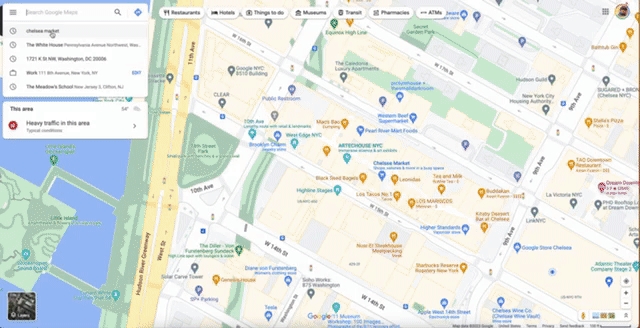
Dans ce cas, vous pouvez clairement voir que des données 3D sont disponibles pour le bâtiment du Chelsea Market à New York.
Ainsi, lorsqu'une telle adresse est envoyée à la vue aérienne, elle renvoie probablement un résultat positif.
Vérifier si le repère de l'établissement sur Google Maps est exact
Il est possible que la position du repère sur Google Maps ne soit pas précise. Cela peut entraîner des problèmes lors du rendu des vidéos pour les bâtiments.
Ce problème peut survenir pour diverses raisons liées à la qualité des données. Voici quelques points à valider :
- Si le bâtiment a un nom. Les immeubles d'habitation et de bureaux peuvent avoir un nom officiel.
- Vérifiez si la propriété que vous obtenez lorsque vous effectuez une recherche sur Google Maps à l'aide de l'adresse et du nom du bâtiment est la même.
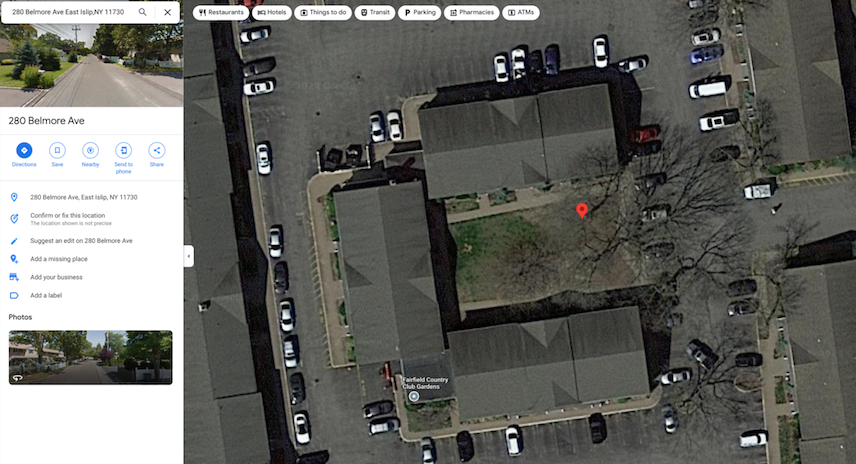
Dans l'exemple ci-dessus, vous pouvez voir que le repère avec le nom du bâtiment est placé sur le bâtiment, tandis que l'adresse place le repère dans la cour. Ce type d'incohérence peut parfois entraîner l'échec du rendu vidéo.
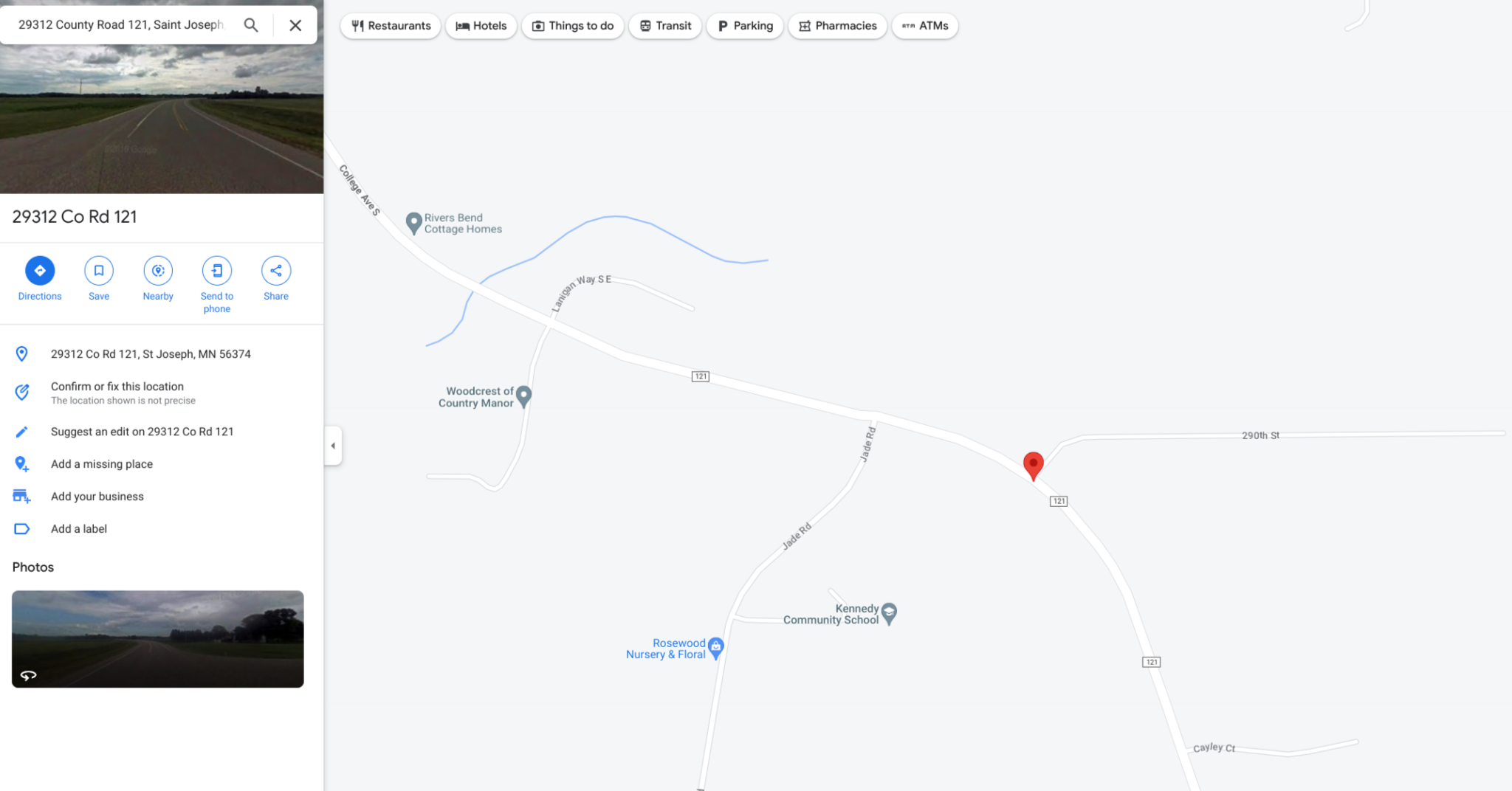
Dans cet exemple plus évident, nous pouvons voir que le repère de la maison ne se trouve sur aucun bâtiment, mais simplement sur un point de la route.
La vue aérienne ne s'affiche que si l'adresse correspond à un bâtiment connu.
Lorsque vous envoyez une adresse à Vue aérienne, veillez toujours à vérifier que la position du repère correspond à l'adresse. En effet, le nom et l'adresse d'un bâtiment peuvent entraîner des emplacements différents pour le repère.
Par exemple, le nom de bâtiment "Empire State Building" peut faire référence au bâtiment principal situé au 350 Fifth Avenue ou à l'ensemble du complexe, qui comprend plusieurs autres bâtiments. De même, l'adresse "1 World Trade Center" peut faire référence au bâtiment principal ou à l'ensemble du complexe, qui comprend plusieurs autres bâtiments.
Essayez de corriger l'emplacement du repère sur Google Maps en procédant comme suit :
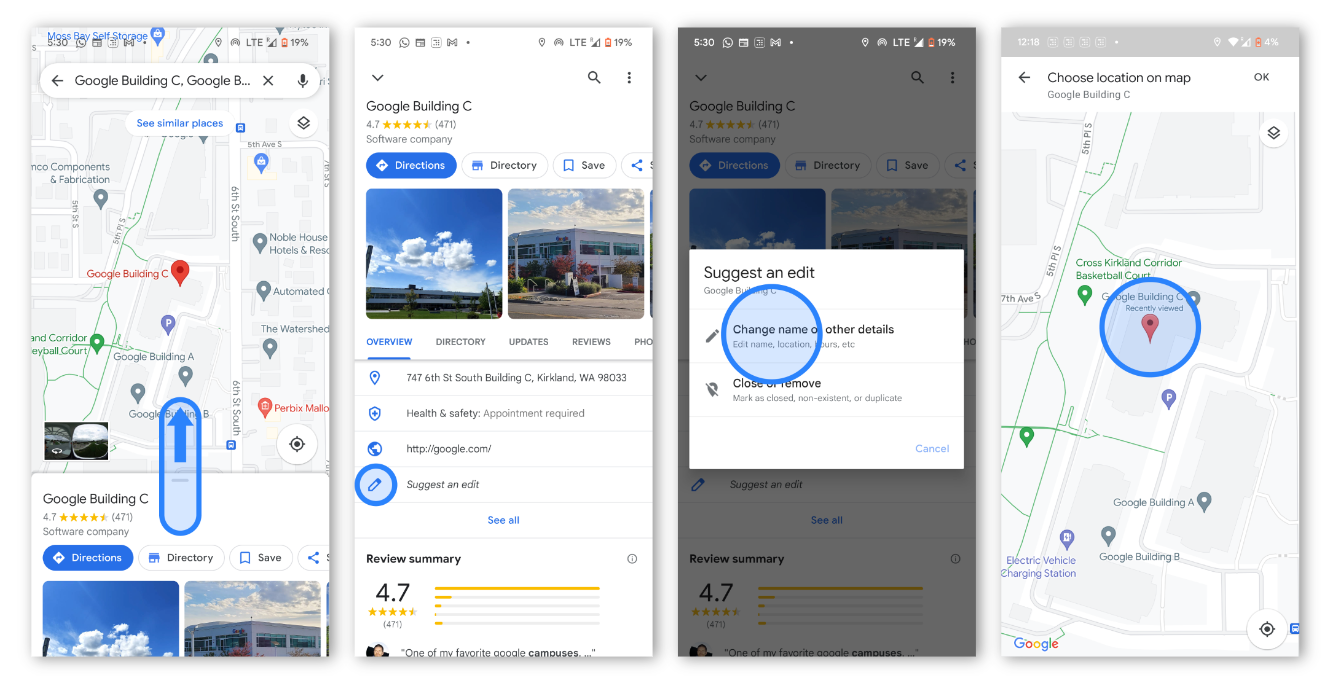
- Sur votre téléphone ou votre tablette, ouvrez l'application Google Maps.
- Recherchez une adresse
- Appuyez sur "Suggérer une modification".
- puis sur "Modifier le nom ou d'autres infos".
- Déplacez la carte pour la centrer sur la position correspondant au bâtiment.
- Saisissez l'adresse. Appuyez ensuite sur "Publier".
Validez une adresse avec l'API de validation d'adresses
Il est possible que certaines adresses envoyées à l'API Aerial View soient inexactes, contiennent des erreurs ou soient illisibles pour Google. Pour éviter les erreurs dues à des adresses inexactes, nous vous recommandons d'intégrer l'API Address Validation. L'API Address Validation vous aide à valider votre adresse et à corriger les éventuelles erreurs.
Par exemple, si l'adresse comporte une faute d'orthographe :
1600 Amphitheatre Pkwy, Montan View CA 94043
L'API Address Validation peut corriger les adresses et fournir des commentaires sur les corrections apportées.
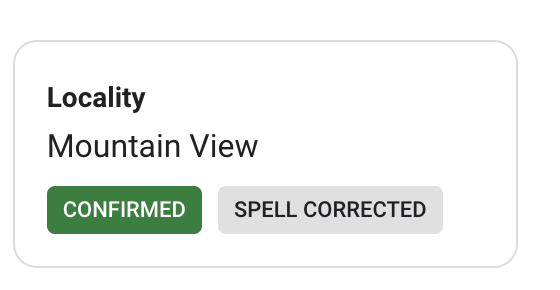
Si vous envoyez l'adresse mise en forme à la vue aérienne, les risques d'erreur liés aux adresses seront réduits.
Soyez attentif aux limites des données 3D
Les images 3D de Google ne sont pas disponibles partout. En vérifiant les limites des données 3D, vous pouvez voir où Google dispose de données 3D et où il n'en a pas. Pour vérifier les limites des données 3D, accédez à Google Maps à l'aide d'un navigateur Web sur un ordinateur, puis saisissez une adresse ou un code postal. Cliquez ensuite sur le bouton "Calques", puis sélectionnez "Vue 3D". Si des données 3D sont disponibles pour le lieu, une icône 3D bleue s'affiche à côté de l'adresse ou du code postal. Si les données 3D ne sont pas disponibles, une icône 2D grise s'affiche.
La collecte de données pour les nouvelles constructions prend du temps
Google collecte des données périodiquement. La fréquence varie selon la région. Cela signifie que les nouvelles données de construction peuvent mettre du temps à apparaître dans Google Maps.
Toutefois, nous ajoutons video_captured_date aux métadonnées vidéo pour l'API Aerial View. Cela permet aux utilisateurs de voir quand les images de la vidéo ont été capturées, ce qui peut être utile pour déterminer si la vidéo est à jour.
Conclusion
En conclusion, vous pouvez prendre plusieurs mesures pour améliorer le taux de réussite des adresses saisies dans la vue aérienne. Exemples :
- Vérifier si Google dispose de données 3D pour l'adresse
- S'assurer que le repère est placé au bon endroit
- Être conscient des limites des données 3D
- Comprendre que la collecte de données pour les nouvelles constructions peut prendre du temps
En suivant ces conseils, vous pouvez vous assurer que les adresses que vous saisissez dans Vue aérienne sont valides.
Lectures complémentaires suggérées :
Contributeurs
Auteur principal :
Sarthak Ganguly | Ingénieur de solutions Google Maps Platform

